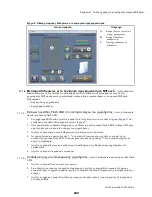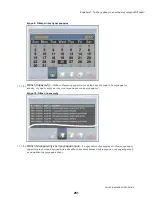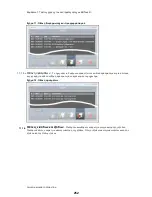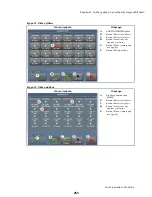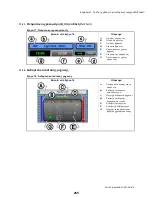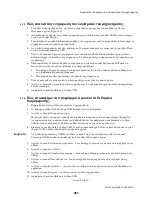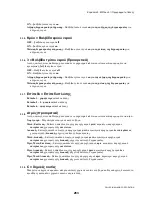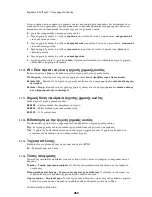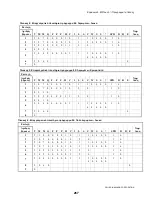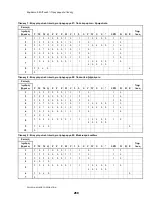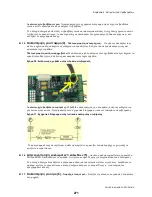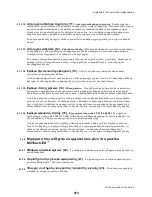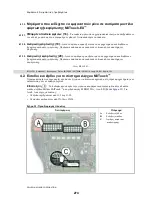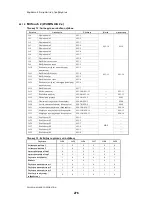Κεφάλαιο 2. Ενημέρωση του λογισμικού του μηχανήματος
PELLERIN MILNOR CORPORATION
2.1.3.
Πώς εκτελείται η ενημέρωση του λογισμικού του μηχανήματος;
1. Στην οθόνη
Αρχική
), αγγίξτε το κουμπί
Μεταφορά αρχείου
για προβολή της οθόνης
Μεταφορά αρχείου
2. Ακολουθήστε τις οδηγίες στο παράθυρο σχετικά με τις συνδεδεμένες μονάδες USB και στη συνέχεια
αγγίξτε το κουμπί
Έλεγχος
.
3. Τοποθετήστε τη μονάδα flash που περιλαμβάνει την ενημέρωση, και στη συνέχεια περιμένετε μέχρι το
μηχάνημα να αναγνωρίσει τη μονάδα flash.
4. Αν η ένδειξη κατάστασης δεν γίνει πράσινη σε 5 δευτερόλεπτα μετά την εισαγωγή της μονάδας flash,
αγγίξτε το κουμπί
Εισαγωγή USB
.
5. Όταν το σύστημα ελέγχου σας ενημερώσει ότι η νέα έκδοση MilTouch είναι διαθέσιμη, αγγίξτε το
πλαίσιο ελέγχου για εκτέλεση της ενημέρωσης. Το σύστημα ελέγχου ειδοποιεί κατά την εκκίνηση της
ενημέρωσης.
6. Όταν εμφανιστεί το δεύτερο παράθυρο ενημέρωσης, αγγίξτε το κουμπί
Ενημέρωση MilTouch
για
έναρξη αντιγραφής του νέου λογισμικού στο σύστημα ελέγχου.
a. Το σύστημα ελέγχου δημιουργία ένα σημείο επαναφοράς για την αποφυγή απώλειας δεδομένων
αν η διαδικασία ενημέρωσης διακοπεί.
b. Μια γραμμή προόδου υποδεικνύει την πρόοδο της ενημέρωσης.
7. Όταν ολοκληρωθεί η ενημέρωση, το σύστημα ελέγχου σας ζητά την εκκίνησή του.
8. Αγγίξτε το κουμπί
Ενεργοποίηση κύκλου μηχανήματος
. Το σύστημα ελέγχου θα εκτελέσει τερματισμό
και επανεκκίνηση.
9. Αφαιρέστε τη μονάδα flash από τη θύρα USB.
2.1.4.
Πώς επαναφέρω τα προγράμματά μου και τα δεδομένα
διαμόρφωσης;
1. Βεβαιωθείτε ότι στην οθόνη εμφανίζεται η
Αρχική
οθόνη.
2. Αν υπάρχει μονάδα flash στη θύρα USB, θα πρέπει να την αφαιρέσετε.
3. Αγγίξτε το κουμπί
Μεταφορά αρχείου
.
Μερικές εκδόσεις λογισμικού εμφανίζουν ένα πλαίσιο διαλόγου με ένα κουμπί ελέγχου (
).
Αν εμφανιστεί αυτό το πλαίσιο διαλόγου, βεβαιωθείτε ότι δεν υπάρχει κάτι συνδεδεμένο στη θύρα
USB. Η ένδειξη κατάστασης USB στην οθόνη
Μεταφορά αρχείου
θα είναι κόκκινη.
4. Εισάγετε τη μονάδα flash στη θύρα USB. Η ένδειξη κατάστασης USB στην οθόνη
Μεταφορά αρχείου
) θα αλλάξει από κόκκινο σε πράσινο χρώμα.
Συμβουλή:
Αν η ένδειξη κατάστασης USB δεν αλλάξει σε πράσινη σε 5 δευτερόλεπτα, αγγίξτε το κουμπί
Εισαγωγή USB
πάνω από το κουμπί
Αρχική
στην οθόνη
Μεταφορά αρχείου
.
5. Αγγίξτε το κουμπί
Ρύθμιση προγράμματος
στην περιοχή
Εξωτερική μνήμη
στην αριστερή πλευρά της
οθόνης.
6. Αγγίξτε το κουμπί
Δεξί βέλος
.
7. Αγγίξτε το κουμπί
Δεδομένα διαμόρφωσης
στην περιοχή
Μνήμη μηχανήματος
στη δεξιά πλευρά της
οθόνης.
8. Αγγίξτε το κουμπί
Προκαθορισμένο
στην περιοχή
Εξωτερική μνήμη
στην αριστερή πλευρά της
οθόνης.
9. Αγγίξτε το κουμπί
Δεξί βέλος
για εισαγωγή των δεδομένων διαμόρφωσης από τη μονάδα flash στο
μηχάνημα.
10. Αγγίξτε το κουμπί
Αρχική
για επιστροφή στην οθόνη
Αρχική οθόνη
.
11. Αφαιρέστε τη μονάδα flash από τη θύρα USB.
— Τέλος BICLUR02 —
261
Summary of Contents for 30015V8Z
Page 2: ......
Page 4: ......
Page 5: ...English 1 1 ...
Page 6: ......
Page 61: ...Deutsch 2 57 ...
Page 62: ......
Page 118: ......
Page 119: ...Français 3 115 ...
Page 120: ......
Page 180: ......
Page 181: ...Nederlands 4 177 ...
Page 182: ......
Page 235: ...Ελληνική 5 231 ...
Page 236: ......
Page 291: ...Español 6 287 ...
Page 292: ......